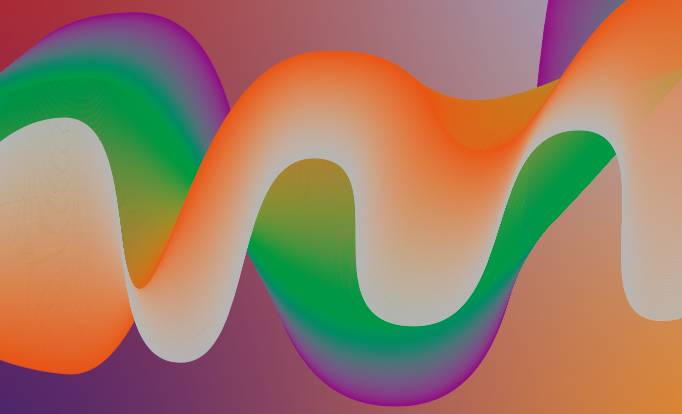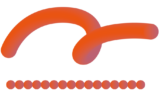前回は、ブレンド機能でブラインドを作成してメッシュを作成し、メッシュの接点を動かすことで波を作成しましたが、今回は、ブレンド機能一本でこのような波を作る方法を記載します!
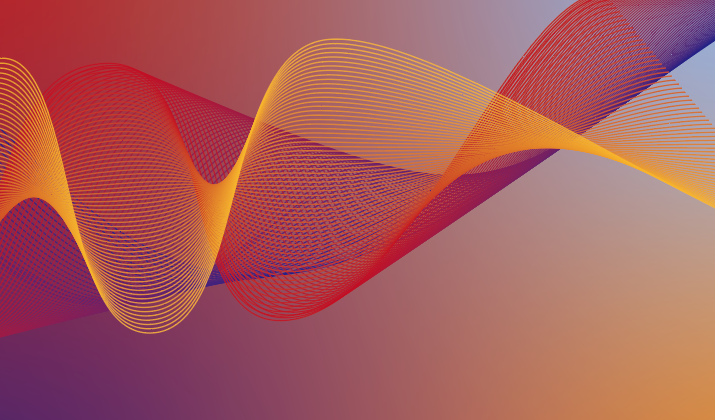
ブレンド機能とメッシュで波を作る方法は、こちらをご参照ください。
ブレンド機能では、3Dペイントのような表現もできます!
環境
OS:Windows10
Software:Adobe illustrator v26.3.1
ペンツールで曲線を描く
適当に、本当に適当にペンツールで曲線を複数描きます。
この一本一本の曲線は色を変えると、ブレンドするときにグラデーションが生まれます。
※この記事の冒頭にあるデモ画像では、曲線3本、それぞれ色は以下3色を使用しております。
#1d2088
#c30d23
#f8b62d
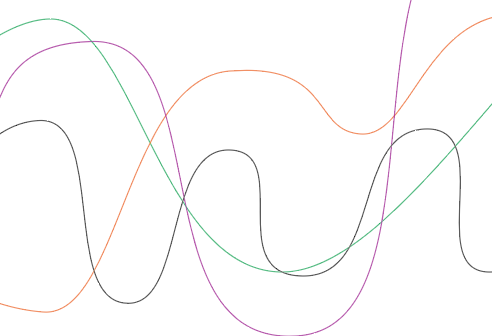
ブレンドする
全ての曲線を選択した状態で
オブジェクト → ブレンド → ブレンドオプション
を開きます。
間隔を「距離」若しくは「スムーズカラー」にしてください。
ブレンドオプションは後からでも変更可能です。
距離とスムーズカラーの違いは、こちらのツイートを見ていただくと分かりやすいかなと思います!
ブレンドオプションが設定できましたら、
オブジェクト → ブレンド → 作成
をクリックします。
なんと!たったこれだけです!
あとは、ダイレクト選択ツールに持ち替えて、曲線の並び順や位置、色を調整したら完了です!
曲線4本、色も適当に選ぶと、、、こんな感じのができました(笑)毒々しい。。。